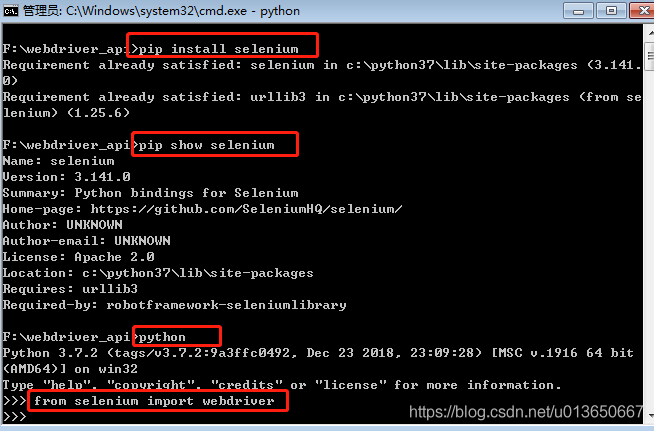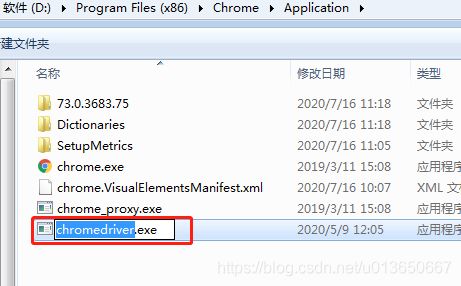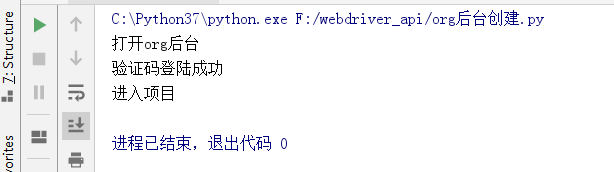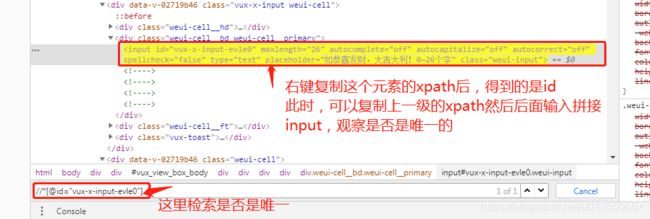GUI自动化:WebDriver在PyCharm 中 py代码初试,问题汇总记录
PyCharm工具网上搜索一下能出来很多安装、使用的教程,如下链接就是一个比较全的。
https://www.runoob.com/w3cnote/pycharm-windows-install.html
在此记录一下自己使用时出现的问题:
实际工作中,由于电脑硬盘老化,更换后是新系统,需要重新安装GUI环境。这次跟上次不同,我先布置的是‘robot framework环境’成功后,再是‘WebDriver’,这两个都是GUI自动化的工具,所以有相同的地方,比如,都需要python;不同的是编辑工具,我使用的是‘PyCharm’做‘webDriver’
但是运行的时候提示“No module named 'selenium'” ......ORZ....
一顿百度操作...如下:
1. pip install selenium 重新安装selenium,发现是已经安装好了的
2.pip show selenium 查看selenium,发现确实安装好了的
3.在python下检查selenium有没有报错: from selenium import webdriver,发现 没有报错....说明安装selenium包是成功的。
。。。。。。。ORZ......
4、此时,只有检查pycharm的配置了
4-1、打开pycharm,点击Settings,找到Project Interpreter,点击右边的下拉菜单下的show All...选项
4-2、点击show All...选项后,点击框框中的+号,在点击System Interpeter选项,从右边的Interpreter把安装的python路径加进去
4-3、若,在上面步骤的project Interpeter那里选择了加入的python路径,如出现pip、selenium、setuptools模块则代表成功了,可以使用selenium了
我重启了pycharm,然后再次运行测试脚本,正常执行,问题解决!!!
5.google浏览器更新后,py代码无法运行,排查时,页面提示:
selenium.common.exceptions.WebDriverException: Message: unknown error: cannot find Chrome binary
处理结果操作为:
首先将chromedriver放在google文件目录下
再将此chromedriver的位置写在py代码定义的chrome里,如下:
driver = webdriver.Chrome("D:\Program Files (x86)\Chrome\Application\chromedriver.exe");
#定义打开web网页的浏览器为谷歌,且具体位置在d盘执行代码后没有报错,成功调用到
WebDriver API 常用定位
代码如下:
from selenium import webdriver #定义web协议
from time import sleep #定义睡眠时间
driver = webdriver.Chrome() #定义打开web网页的浏览器为谷歌
driver.get('http://www.baidu.com') #网页地址要加上‘http/https’
print("打开baidu")
sleep(2) #睡眠2秒
driver.find_element_by_id('kw').send_keys('GUI自动化')
sleep(2) #睡眠2秒
print("搜索框输入‘GUI自动化’")
driver.find_element_by_id('su').click() #点击搜索按钮
print("点击搜索")#execute_script 调用滚动条的方式
driver.execute_script("window.scrollTo(100, document.body.scrollHeight);")
注释多行代码快捷键: 代码选中,按住 Ctrl+/